Hai visto molti software di conversione, come l'audioconvertitori che convertono l'audio da un formato all'altro o convertitori video che fanno lo stesso per i video. Puoi anche usare programmi come MS Word per convertire documenti tra TXT, DOC, DOCX, RTF e PDF. Oggi esamineremo un'altra applicazione che converte i file TXT in un formato di eBook digitale a fogli mobili. Si chiama l'applicazione Lavora pagine per eBook, una forma lite della sua versione premium, 3D PageFlipStandard.Flip pages worker per eBook è un'applicazione portatile e freemium per Windows. Con questa pratica applicazione, puoi divertirti a leggere i tuoi file TXT in un formato di libro 3D. È un'applicazione portatile, quindi basta estrarre l'archivio scaricato ed eseguire l'eseguibile per avviare l'applicazione.

Sulla barra degli strumenti, vedrai una varietà di pulsanti come Importa TXT, Importa PDF, Importa parola, Importa PPT, Importa foto, Applica modifica e Converti in libro lanciante. Di queste funzioni, le uniche offerte dalla versione gratuita sono le Importa TXT, Applica modifica e il Converti in Flipping Book. Per attivare il resto è necessario passare alla versione premium, che costa $ 99. Per iniziare, fai clic su Importa TXT, e il Importa documento TXT la finestra si aprirà. Innanzitutto, inserisci il percorso del file nella casella di testo o premi il pulsante Sfoglia. Dopo aver selezionato il file TXT, è possibile utilizzare il resto delle opzioni per scegliere quali pagine importare, stampare una filigrana e selezionare la qualità del Flip Book.
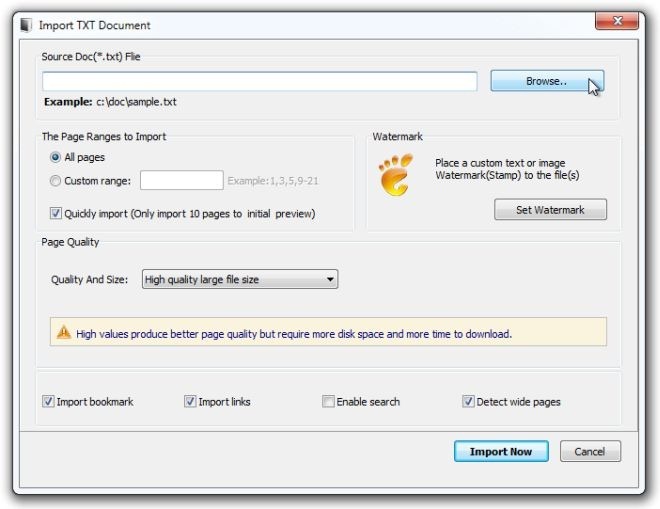
Clic Importa orae il file TXT verrà visualizzato infinestra di anteprima. Qui, puoi scegliere di giocherellare con le impostazioni del design nella barra laterale sinistra e cambiare il colore del testo, il suono riprodotto quando viene capovolta una pagina, la spaziatura dei margini ecc.
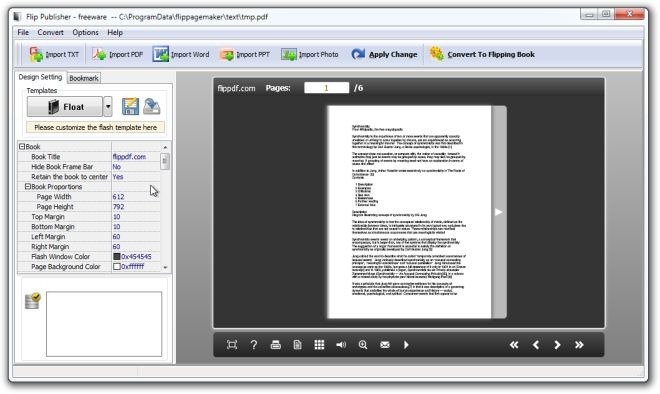
Facendo clic su Segnalibro La scheda nella barra laterale sinistra apre i segnalibri "finestra delle impostazioni. Puoi creare una struttura ad albero completa di segnalibri qui, riordinarli come desideri tramite il trascinamento della selezione e importare / esportare i segnalibri come desideri.
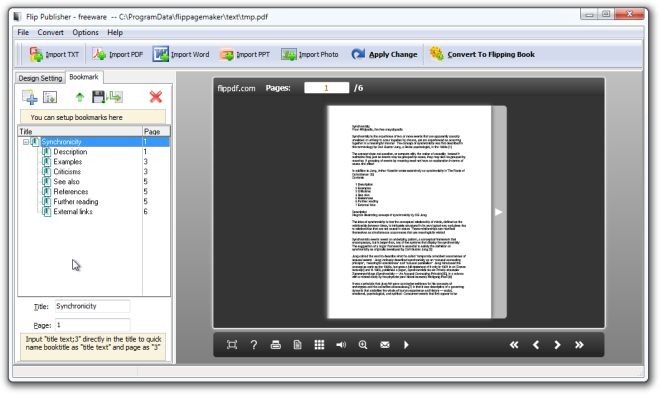
Dopo aver configurato le impostazioni, fare clic su Applica modifica e l'anteprima verrà aggiornata. Puoi esaminare il documento facendo clic sui pulsanti di navigazione nell'angolo in basso a destra o sulle barre delle frecce a sinistra e a destra delle pagine. Dopo aver applicato tutte le modifiche, fare clic su Converti in libro lanciante.
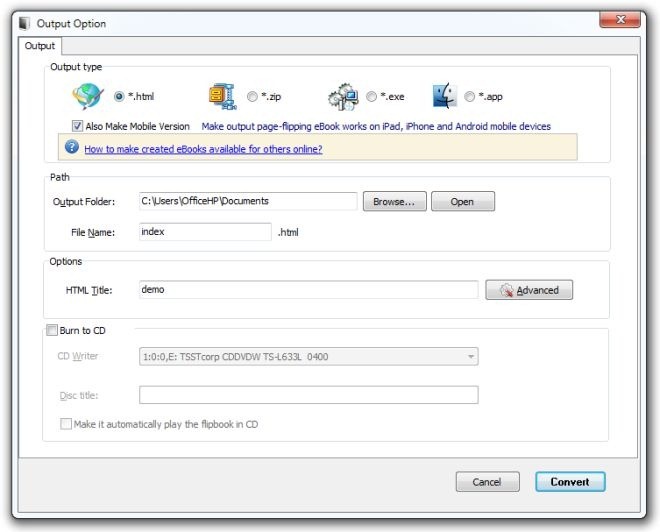
Ora che il Opzione di uscita la finestra è aperta, selezionare il formato di output. Puoi scegliere tra HTML, ZIP (con un file SWF e le relative cartelle di dati all'interno), EXE e un'estensione di file APP. Dopo aver scelto il tipo di file di output, specifica la cartella di output e il nome del file di output nei rispettivi campi di input. Qui troverai anche le opzioni relative alla masterizzazione di una copia del file di output su un CD. Quando tutte le impostazioni sono complete, fare clic su Convertire. Il file di output visualizzerà il documento con l'animazione di sfogliare la pagina.
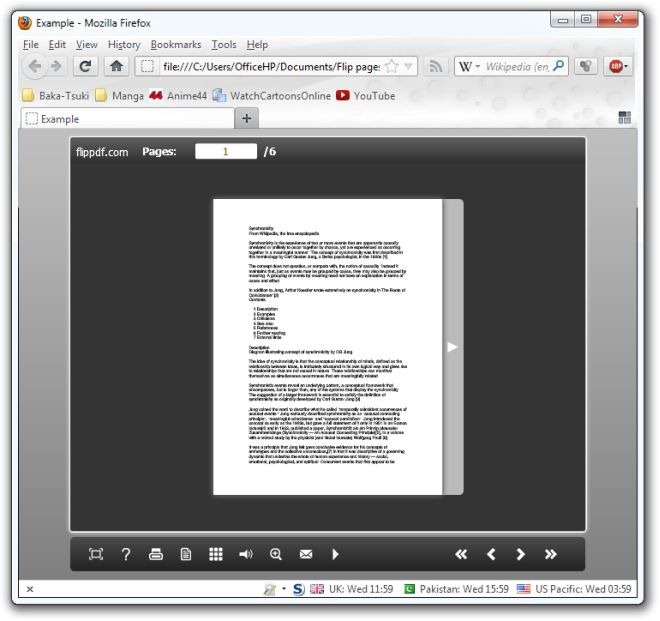
Se lo desideri, puoi scegliere di attivare le funzionalità premium e passare a 3D PageFlip Standard facendo clic sugli altri pulsanti di importazione. Una volta fatto, sarai in grado di convertire file PDF, documenti Word, presentazioni PowerPoint e persino foto in un eBook digitale a rotazione. Vale la pena ricordare che la chiusura della versione gratuita dell'applicazione aprirà sempre la sua pagina del prodotto e pubblicizzerà la versione a pagamento.
Scarica Flip pages worker per eBook













Commenti